Comment verrouiller une présentation PowerPoint 2007 avec un mot de passe
Si vous ne voulez pas seulement toute Tom, Dick ou Harry à regarder votre présentation PowerPoint, verrouiller votre présentation avec un mot de passe et donner le mot de passe uniquement aux personnes qui vous avez confiance. Suivez ces étapes pour serrer un mot de passe sur une présentation PowerPoint:
Sommaire
- Cliquez sur le bouton office et choisissez enregistrer sous.
- Cliquez sur le bouton outils et choisissez options générales dans le menu pop-up.
- Entrez un mot de passe dans le mot de passe pour ouvrir la boîte de texte.
- Entrez un mot de passe dans le mot de passe pour modifier zone de texte si vous voulez que les autres à fournir un mot de passe pour ne pas modifier la présentation.
- Cliquez sur ok.
- Entrez le mot de passe open que vous avez donné à l'étape 3 et cliquez sur ok.
- Cliquez sur le bouton enregistrer dans la boîte de dialogue enregistrer sous.
- Cliquez sur oui dans la boîte de message.
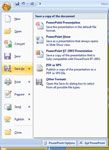
 Agrandir
AgrandirCliquez sur le bouton Office et choisissez Enregistrer sous.
Vous voyez la boîte de dialogue Enregistrer sous.
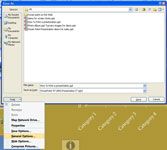
 Agrandir
AgrandirCliquez sur le bouton Outils et choisissez Options générales dans le menu pop-up.
La boîte de dialogue Options générales apparaît.
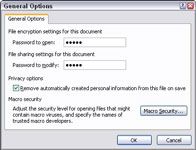
 Agrandir
AgrandirEntrez un mot de passe dans le mot de passe pour ouvrir la boîte de texte.
D'autres auront besoin du mot de passe que vous entrez pour ouvrir la présentation. Les mots de passe sont sensibles aux majuscules. En d'autres termes, vous devez entrer dans la bonne combinaison de lettres majuscules et minuscules réussir à entrer le mot de passe. Si le mot de passe est Valparaiso (avec une majuscule V), Entrant Valparaiso (avec une minuscule v) est considéré comme le mauvais mot de passe et de ne pas ouvrir la présentation.
Entrez un mot de passe dans le mot de passe pour modifier zone de texte si vous voulez que les autres à fournir un mot de passe pour ne pas modifier la présentation.
Sauf qu'ils ont ce mot de passe, d'autres ne peuvent pas modifier cette présentation ou de l'enregistrer sous un nom différent. La présentation ouvrira un fichier en lecture seule. Il peut être consulté, mais pas modifiée.
Cliquez sur OK.
Le mot de passe Reenter boîte de dialogue Ouvrir apparaît.
Entrez le mot de passe Open que vous avez donné à l'étape 3 et cliquez sur OK.
Si vous avez entré un mot de passe Modifier, entrez ainsi et cliquez sur OK.
Cliquez sur le bouton Enregistrer dans la boîte de dialogue Enregistrer sous.
PowerPoint vous informe que la présentation existe déjà et vous demande si vous voulez remplacer le fichier existant.
Cliquez sur Oui dans la boîte de message.
Enfin, l'épreuve est terminée.






